Periksa perbaikan ahli yang berfungsi untuk semua
- File msosync.exe ditautkan ke Microsoft Office dan bertanggung jawab untuk manajemen cache.
- Peran utamanya adalah meminimalkan waktu pemuatan file yang dibuka di Excel, Word, dan PowerPoint.
- Untuk memperbaiki masalah dengan msosync.exe, perbarui Microsoft Office, ganti nama file, atau hapus tugas yang memicunya, di antara solusi lainnya.
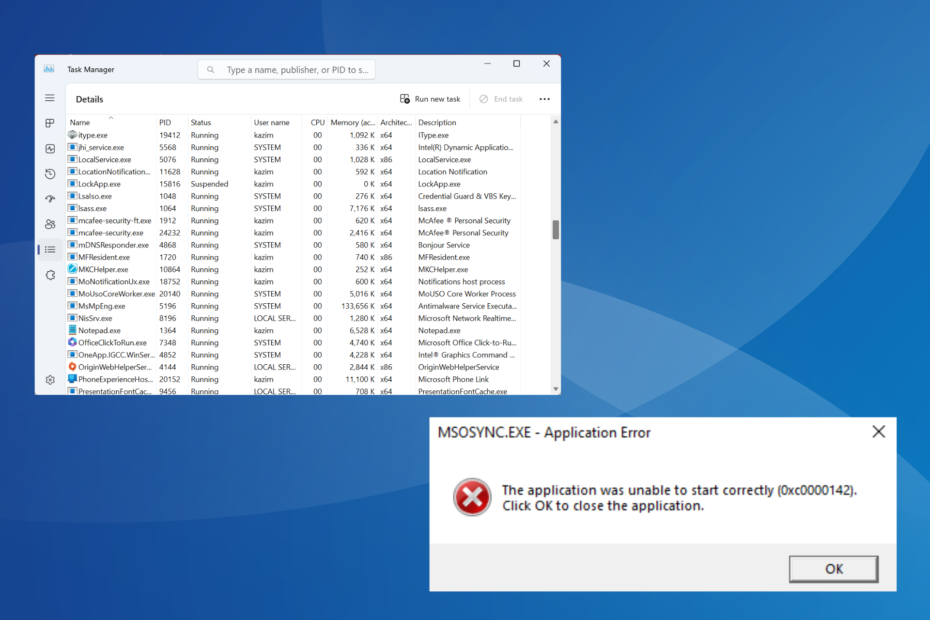
XINSTALL DENGAN MENGKLIK FILE DOWNLOAD
- Unduh dan Instal Benteng di PC Anda.
- Luncurkan alat dan Mulai memindai untuk menemukan file DLL yang dapat menyebabkan masalah pada PC.
- Klik kanan Mulai Perbaikan untuk mengganti DLL yang rusak dengan versi yang berfungsi.
- Fortect telah diunduh oleh 0 pembaca bulan ini.
Ketika kita berbicara tentang proses latar belakang, hanya beberapa yang terlintas dalam pikiran. Mengapa demikian? Mungkin karena salah satunya, pada titik tertentu, menyebabkan masalah, mungkin penggunaan CPU yang tinggi, atau proses macet sama sekali. Salah satunya adalah msosync.exe.
Saat menghadapi masalah seperti ini, pendekatan utama Anda adalah mengidentifikasi ukuran file dari file yang dapat dieksekusi, memeriksa lokasi file, dan memverifikasi apakah proses tersebut menimbulkan ancaman keamanan. Teruslah membaca untuk menemukan aspek-aspek ini tentang msosync.exe!
Apa itu msosync.exe, dan apa fungsinya?
Prosesnya, msosync.exe, ditautkan ke Microsoft Office dan terutama bertanggung jawab untuk manajemen cache. Tugasnya adalah memastikan bahwa pengguna dapat dengan cepat mengakses file Excel, Word, PowerPoint, dan OneDrive.
Komponen perangkat lunak melakukannya dengan aktif berjalan di latar belakang, mengumpulkan data yang diperlukan, dan membuat cache sedemikian rupa sehingga file, ketika dibuka, muncul dengan cepat, sehingga menghilangkan periode pemuatan yang diperpanjang dan memastikan lebih cepat melihat.
Jalur file asli untuk msosync.exe adalah (X mewakili versi Microsoft Office):C:\Program Files\Microsoft Office\OfficeX
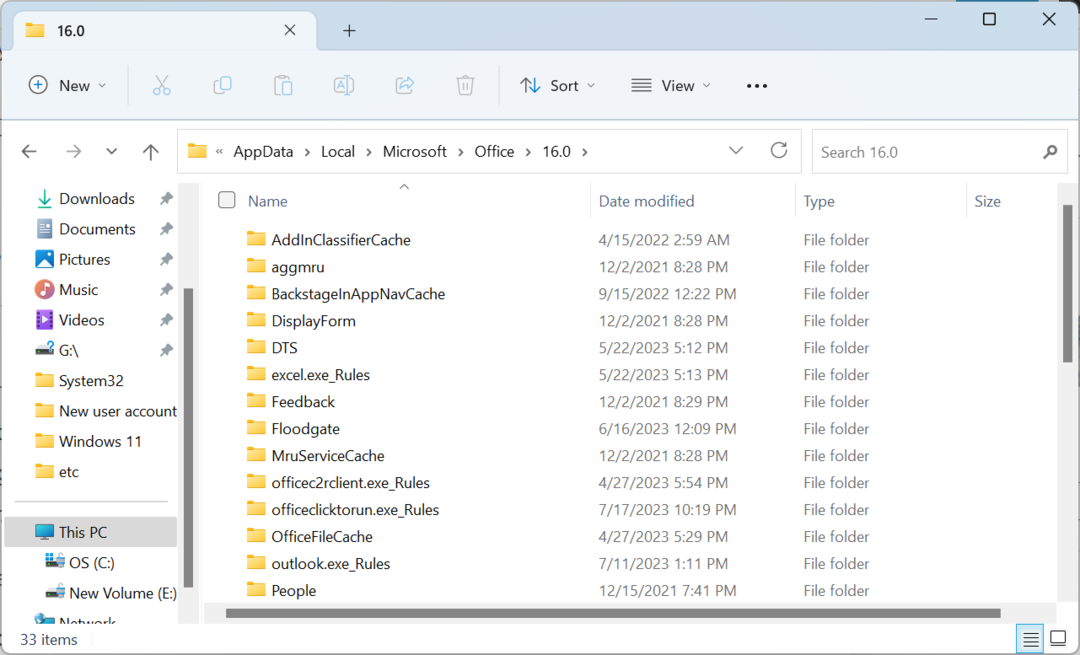
Tetapi file dengan ekstensi exe sering menjadi sumber berbagai macam masalah. Untuk beberapa pengguna, ini memicu pesan kesalahan, sementara yang lain melaporkan msosync.exe penggunaan CPU yang tinggi. Anda mungkin menemukan msosync.exe Sistem bermasalah karena masalah proses.
Berikut adalah beberapa alasan Anda mungkin menghadapi masalah dengan msosync.exe:
- Menjalankan versi produk yang kedaluwarsa: Alasan umum di balik msosync.exe Gambar Buruk kesalahan menjalankan versi Microsoft Office yang lebih lama. Rilis baru memperkenalkan fitur dan menghilangkan masalah tersebut.
- File DLL hilang atau rusak: Seringkali, pengguna memiliki file DLL tertentu yang terdaftar sebagai sumber kesalahan. Jadi, Anda harus memverifikasi apakah itu DLL rusak atau hilang.
- Bug di Microsoft Office atau Windows: Untuk beberapa pengguna, itu adalah bug di Sistem Operasi Windows atau MS Office yang menyebabkan masalah dengan file cache, menyebabkan kesalahan.
Haruskah saya menghapus msosync.exe?
Idealnya, Anda tidak boleh menghapus atau menonaktifkan msosync.exe di Windows. Tetapi jika prosesnya memakan CPU yang tinggi atau ada versi file yang rusak, itu bisa menjadi solusi.
Padahal, pendekatan utama Anda harus mengidentifikasi file mencurigakan lainnya, dan jika ditemukan, mungkin itu menyebabkan masalah dengan msosync.exe. Pendekatan komprehensif akan sangat membantu saat memecahkan masalah dengan perangkat lunak klien, yaitu Microsoft Office.
Bagaimana saya bisa memecahkan masalah dan menyelesaikan kesalahan msosync.exe?
Sebelum kita mulai dengan yang rumit, berikut adalah beberapa solusi cepat untuk dicoba:
- Nyalakan ulang komputernya. Seringkali restart adalah semua yang diperlukan untuk memperbaiki hal-hal dengan file cache.
- Perbarui Microsoft Office jika Anda menghadapi masalah dengan msosync.exe karena file yang rusak atau mencurigakan.
- Nonaktifkan OneDrive atau layanan cloud lainnya yang berjalan di PC.
- Jalankan pemindaian malware menggunakan a antivirus yang andal untuk mengidentifikasi dan menghilangkan ancaman keamanan.
Jika tidak ada yang membantu, lanjutkan ke berbagai perbaikan yang tercantum berikutnya.
1. Ganti nama file msosync.exe
- Tekan Windows + e membuka File Explorer, rekatkan jalur berikut (di mana X adalah versi kantor) di bilah alamat, dan tekan Memasuki:
C:\Program Files\Microsoft Office\OfficeX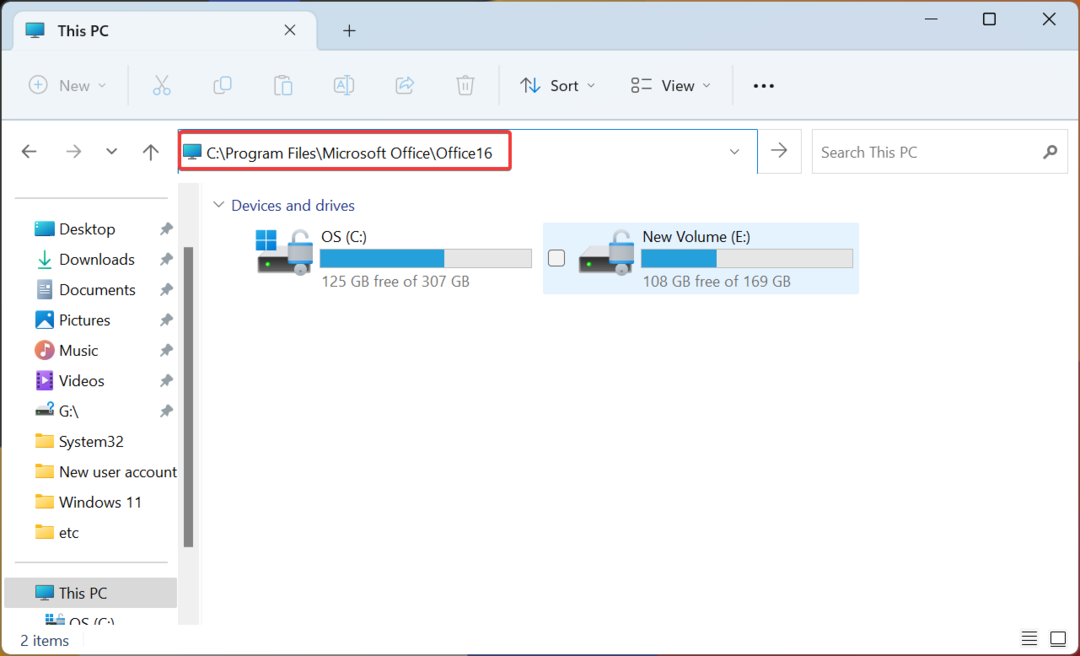
- Temukan msosync.exe file, klik kanan padanya, pilih Ganti nama, dan mengubahnya ke sesuatu yang lain. Tetap sederhana sehingga Anda dapat mengidentifikasi file nanti dan mengembalikan perubahan jika diperlukan. Misalnya, tambahkan tua dalam nama file.
Setelah selesai, hidupkan ulang komputer agar perubahan diterapkan, dan Anda tidak akan lagi menghadapi masalah dengan file yang rusak. Dengan mengganti nama file, Anda mencegah Microsoft Office mengaksesnya.
2. Bunuh tugas di Penjadwal Tugas
- Tekan Windows + R membuka Berlari, jenis taskchd.msc di kotak pencarian, dan tekan Memasuki.
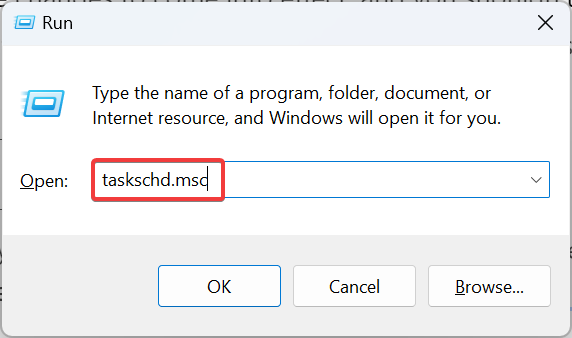
- Sekarang, cari apa saja Pemeliharaan Sinkronisasi Microsoft Office 15 entri di sini, klik kanan padanya, dan pilih Cacat.
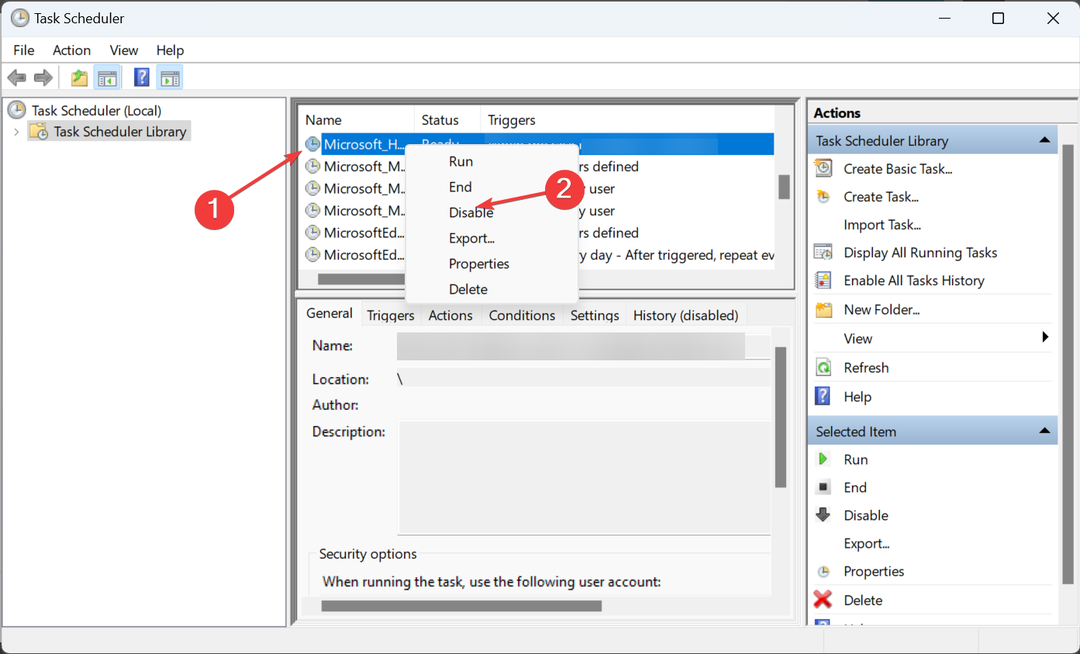
- Setelah selesai, hidupkan ulang komputer agar perubahan diterapkan.
Banyak pengguna menemukan bahwa proses tersebut dipicu oleh tugas sinkronisasi, dan menonaktifkannya sepenuhnya menghentikan msosync.exe. Anda mungkin tidak menemukan tugas pada versi file yang lebih baru.
3. Unduh file DLL yang hilang
Jika Anda menghadapi masalah karena DLL yang hilang atau kehilangan file, sebaiknya unduh DLL yang hilang. Meskipun beberapa situs web mengklaim menghosting DLL, kami menyarankan untuk tidak melakukannya.
Kiat ahli:
SPONSOR
Beberapa masalah PC sulit untuk diatasi, terutama jika file sistem dan repositori Windows Anda hilang atau rusak.
Pastikan untuk menggunakan alat khusus, seperti Benteng, yang akan memindai dan mengganti file Anda yang rusak dengan versi barunya dari repositori.
Yang terbaik adalah mendapatkan versi DLL yang berlaku dari PC lain yang menjalankan Windows atau menggunakan perangkat lunak perbaikan DLL yang efektif. Yang terakhir harus menjadi pendekatan yang lebih disukai, mengingat itu otomatis dan sebagian besar alat memiliki basis data yang luas yang terdiri dari setiap DLL di luar sana.
Benteng adalah pemecah DLL pihak ketiga yang dapat diandalkan dan alat Optimasi PC yang menggunakan teknologi perbaikan canggih dan basis data besar komponen baru untuk memperbaiki atau mengganti file Windows DLL.
Ini dengan mudah memperbaiki masalah dengan file DLL yaitu:
- hilang atau tidak ditemukan
- rusak
- rusak
Yang harus Anda lakukan adalah meluncurkan perangkat lunak pada PC Anda untuk menjalankan pemindaian seluruh sistem dan menggantinya secara otomatis dengan versi baru dari repositori ekstensifnya. Oleh karena itu, Anda dapat menjalankan proses otomatis dalam beberapa langkah sederhana. Inilah cara Anda memperbaiki masalah DLL menggunakan Fortect:
- Unduh dan instal Benteng.
- Luncurkan aplikasi untuk memulai proses pemindaian.
- Tunggu hingga mendeteksi semua masalah stabilitas.
- Tekan Mulai Perbaikan tombol untuk menyelesaikan semua masalah DLL.
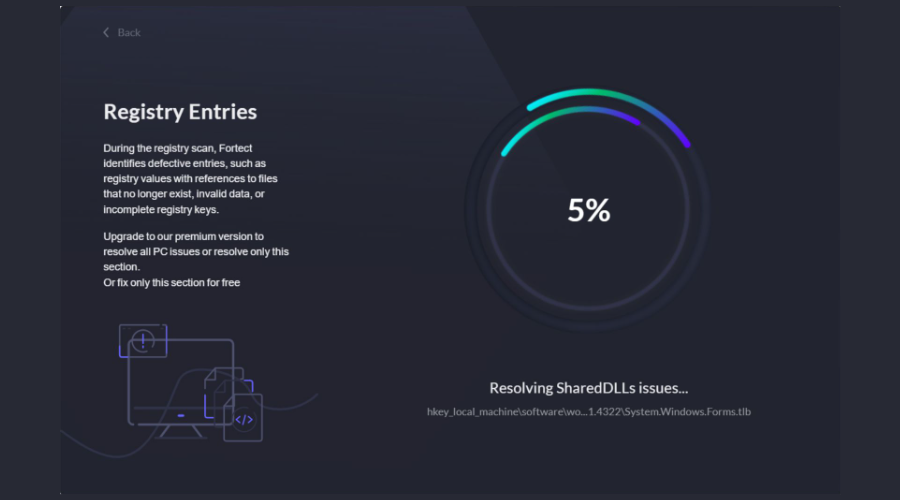
- Restart PC Anda untuk melihat apakah semua perubahan diterapkan.
Setelah Anda menyelesaikan prosesnya, perangkat Anda akan terlihat dioptimalkan dan jauh lebih cepat tanpa menyebabkan kesalahan BSoD, kinerja lambat, atau masalah terkait DLL lainnya.
⇒ Dapatkan BentengPenafian:Program ini perlu ditingkatkan dari versi gratisnya untuk melakukan beberapa tindakan tertentu.
4. Perbaiki Microsoft Office
- Tekan Windows + R membuka Berlari, jenis appwiz.cpl di kotak pencarian, dan tekan Memasuki.
- Sekarang, temukan Microsoft 365 dari daftar program, pilih, dan klik Mengubah.
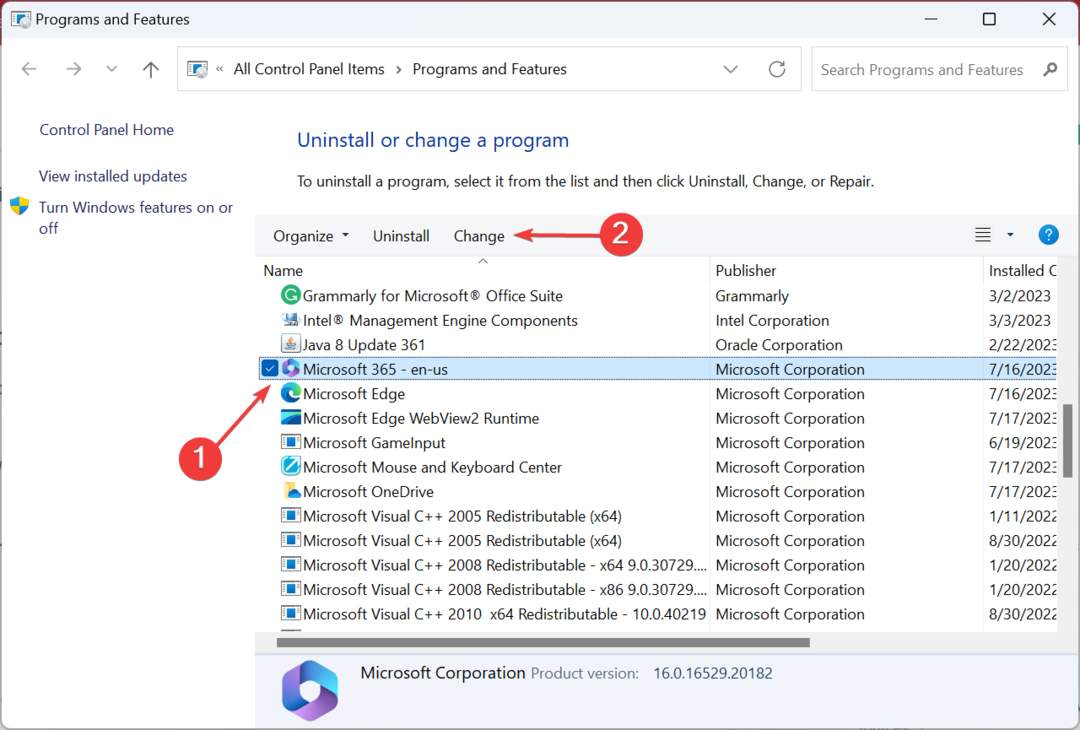
- Klik Ya dalam UAC mengingatkan.
- Memilih Perbaikan Daring dan klik Berikutnya.
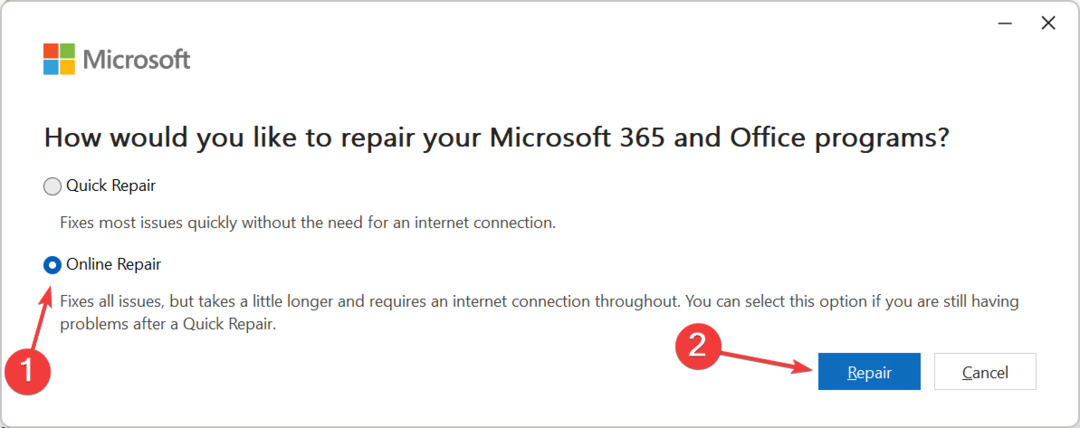
- Sekali lagi, klik Memperbaiki untuk mengonfirmasi perubahan dan memulai proses.
Pastikan Anda terhubung ke Internet sebelum memulai perbaikan online Microsoft Office karena ini akan mengunduh berbagai macam file, baik file yang rusak maupun yang penting untuk berfungsi.
Dan setelah proses selesai, kemungkinan besar Anda tidak akan menghadapi masalah dengan msosync.exe.
- 0x80073BC3 Kesalahan Pembaruan Windows: Cara Memperbaikinya
- WslRegisterDistribution Gagal dengan Kesalahan: 0x80370114 [Fix]
- Musik. UI.Exe: Solusi Teruji Terbaik untuk Menonaktifkan atau Memperbaikinya
5. Hapus instalan OneDrive
- Tekan Windows + SAYA membuka Pengaturan, arahkan ke Aplikasi tab, dan klik Aplikasi yang diinstal.
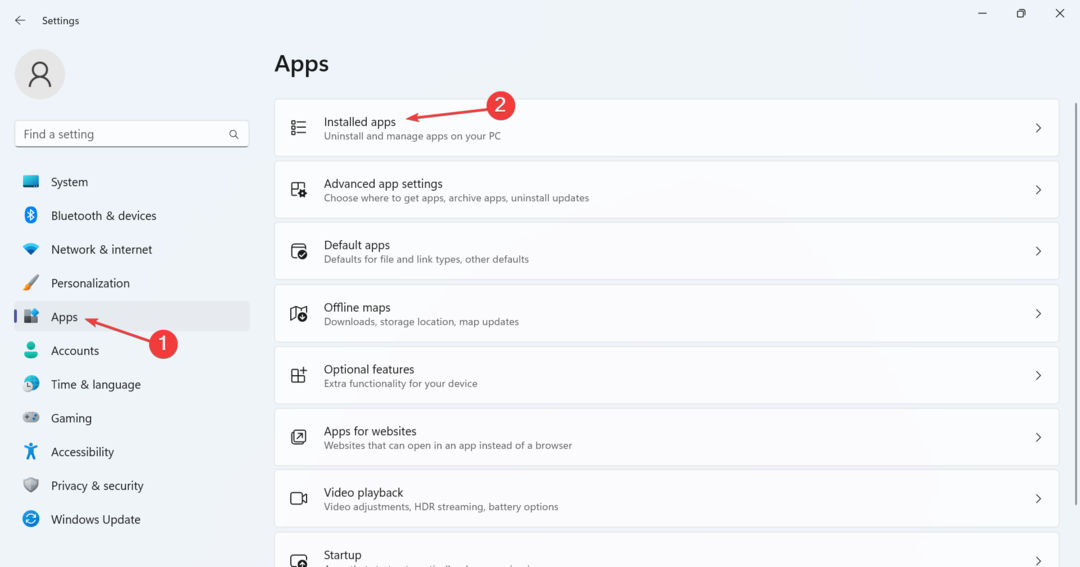
- Menemukan Microsoft OneDrive, klik elipsis di sebelahnya, lalu pilih Copot pemasangan.
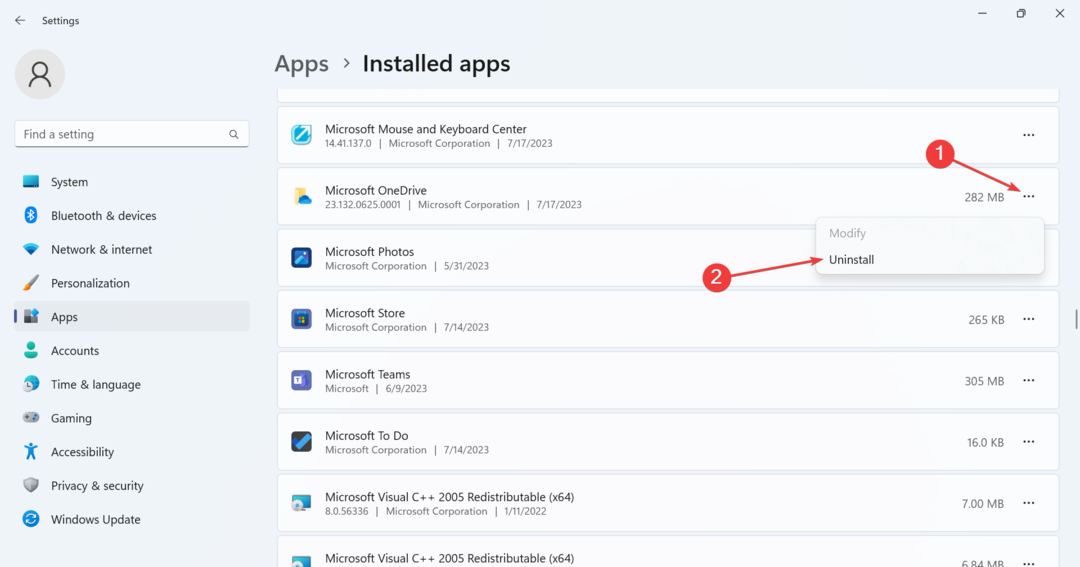
- Sekali lagi, klik Copot pemasangan di prompt konfirmasi.
- Ikuti petunjuk di layar untuk menyelesaikan proses.
Jika solusi yang tercantum sebelumnya tidak membantu, opsi terakhir adalah menghapus instalan OneDrive karena ditemukan memicu proses msosync.exe, yang menyebabkan penggunaan CPU yang tinggi.
Selain itu, menghapus instalan tidak akan memengaruhi file yang disimpan di layanan cloud, dan Anda bisa melakukannya unduh OneDrive dari Microsoft Store.
Bagaimana cara menghapus msosync.exe?
Kami tidak menyarankan menghapus msosync.exe kecuali Anda perlu. Alternatif yang lebih sederhana adalah menuju ke lokasi file dan mengganti namanya. Jadi, jika ada yang tidak berhasil, Anda selalu dapat mengembalikan perubahan dan menjalankan semuanya.
Selain itu, jika Anda telah memutuskan untuk menghapus msosync.exe, hapus file atau uninstall Microsoft Office. Untuk yang terakhir, kami sarankan menggunakan perangkat lunak uninstaller yang andal untuk menghapus file sisa dan entri registri.
Itu saja! Anda sekarang harus menjalankan sistem operasi Windows tanpa membuat kesalahan atau menyaksikan masalah kinerja karena peningkatan konsumsi sumber daya.
Untuk mencegah masalah seperti itu muncul di masa mendatang, pindai PC Anda secara teratur untuk malware, pastikan semua file DLL ada dan dapat diakses, dan tidak ada file sistem operasi rusak.
Sebelum Anda pergi, periksa beberapa tips cepat untuk membuat Windows berjalan lebih cepat dari sebelumnya!
Untuk pertanyaan apa pun atau untuk membagikan apa yang berhasil untuk Anda, beri komentar di bawah.
Masih mengalami masalah?
SPONSOR
Jika saran di atas tidak menyelesaikan masalah Anda, komputer Anda mungkin mengalami masalah Windows yang lebih parah. Kami menyarankan memilih solusi all-in-one seperti Benteng untuk memperbaiki masalah secara efisien. Setelah instalasi, cukup klik Lihat & Perbaiki tombol lalu tekan Mulai Perbaikan.


